Bir Mac Sürücüsünü Klonlamak için Disk Yardımcı Programını Kullanın
Disk Yardımcı Programı uygulama, bir kaynak sürücüden bir hedef sürücüye veri geri yüklemede olduğu gibi, işleme Geri Yükleme olarak atıfta bulunsa da, her zaman klonlar oluşturabildi. Geri yükleme işlevi yalnızca sürücüler için değildir. Disk görüntüleri, sabit sürücüler, SSD'ler, ve USB flash sürücüler.
Doğrudan Mac'inize bağlı herhangi bir sürücünün tam bir kopyasını (klonunu) oluşturmak hala mümkün olsa da, değişiklikler Disk İzlencesi'ne, başlangıcınızı klonlamak için Disk İzlencesi'nin Geri Yükleme işlevini kullandığınızda ek adımlar oluşturdunuz. sürmek.
Ancak ekstra adımlar fikrinin araya girmesine izin vermeyin, süreç hala oldukça basittir ve eklenen adımlar aslında başlangıç sürücüsünün daha doğru bir şekilde klonlanmasını sağlamaya yardımcı olur.
Bu makaledeki talimatlar, macOS 10.11 (El Capitan) ve sonraki sürümleri çalıştıran cihazlar için geçerlidir.
Geri Yükleme Nasıl Çalışır?
Disk Yardımcı Programındaki Geri Yükleme işlevi, kopyalama işlemini hızlandırabilen bir blok kopyalama işlevi kullanır. Ayrıca kaynak cihazın neredeyse tam bir kopyasını oluşturur. "Neredeyse kesin"in anlamı, bir blok kopyasının bir veri bloğundaki her şeyi bir cihazdan diğerine taşımasıdır. Sonuçlar, orijinalin neredeyse tam bir kopyasıdır. Dosya kopyası, veri dosyasını dosya bazında kopyalar. Bilgiler aynı kalırken, dosyanın kaynak ve hedef aygıtlardaki konumu büyük olasılıkla farklı olacaktır.
Blok kopyalama kullanmak daha hızlıdır, ancak ne zaman kullanılabileceğini etkileyen bazı sınırlamalara sahiptir, en önemlisi blok blok kopyalamak, hem kaynak hem de hedef cihazların ilk önce bilgisayarınızdan bağlantısını kesmeyi gerektirir. Mac. Bu, kopyalama işlemi sırasında blok verilerinin değişmemesini sağlar. Yine de endişelenme; sökme işlemini yapmak zorunda değilsiniz. Disk Utility'nin Geri Yükleme işlevi bunu sizin için halleder. Ancak bu, Geri Yükleme özelliklerini kullandığınızda ne kaynağın ne de hedefin kullanımda olamayacağı anlamına gelir.
Başlangıç Dışı Birim Nasıl Geri Yüklenir
Geçerli başlangıç sürücüsünde veya kullanımda dosyaları olan herhangi bir sürücüde Geri Yükle işlevini kullanamazsınız. Başlangıç sürücünüzü klonlamanız gerekirse, aşağıdakilerden birini kullanabilirsiniz. Mac'in Recovery HD birimi veya OS X'in önyüklenebilir bir kopyası yüklü olan herhangi bir sürücü.
-
/Applications/Utilities konumunda bulunan Disk Utility'yi başlatın.

-
Disk İzlencesi uygulaması açılacak ve üç boşluğa bölünmüş tek bir pencere görüntülenecektir: bir araç çubuğu, şu anda takılı sürücüler ve birimler ve şu anda seçili aygıtla ilgili bilgileri gösteren bir bilgi bölmesi kenar çubuğu.
Disk Utility uygulaması bu açıklamadan farklı görünüyorsa, Mac OS'nin daha eski bir sürümünü kullanıyor olabilirsiniz. Sürücünün önceki bir sürümünü kullanarak bir sürücüyü klonlama talimatlarını bulabilirsiniz. Disk Yardımcı Programı.

Kenar çubuğunda, verileri kopyalamak/klonlamak istediğiniz birimi seçin. Seçtiğiniz birim, Geri Yükleme işlemi için hedef sürücü olacaktır.
-
Disk Yardımcı Programının Düzenle menüsünden Geri Yükle'yi seçin.

Geri Yükleme işlemi için kullanılacak kaynak cihazı bir açılır menüden seçmenizi isteyen bir sayfa açılır. Sayfa ayrıca, hedef olarak seçtiğiniz birimin silineceği ve verilerinin kaynak ciltteki verilerle değiştirileceği konusunda sizi uyaracaktır.
-
Bir kaynak birim seçmek için "Şuradan geri yükle" metninin yanındaki açılır menüyü kullanın ve ardından Geri Yükle düğmesini tıklayın.
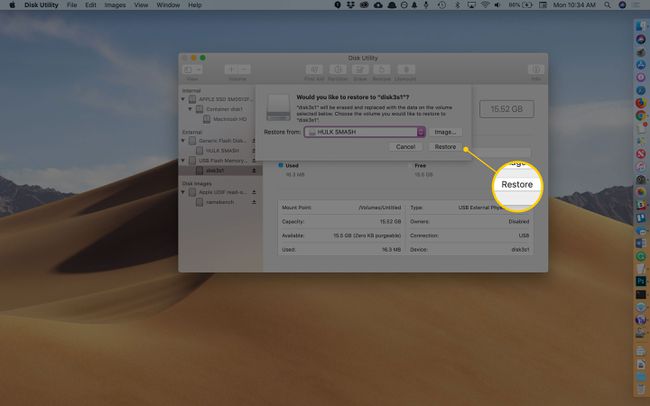
-
Geri Yükleme işlemi başlayacaktır. Yeni bir açılır sayfa, Geri Yükleme işleminde ne kadar ilerlediğinizi gösteren bir durum çubuğu görüntüler. Ayrıntıları Göster açıklama üçgenini tıklayarak da ayrıntılı bilgileri görebilirsiniz.

Geri Yükleme işlemi tamamlandığında, açılır sayfanın Bitti düğmesi kullanılabilir hale gelir. Geri Yükleme sayfasını kapatmak için Bitti'ye tıklayın.
Başlangıç Sürücüsünü Kullanarak Geri Yükleme
Geri Yükle işlevini kullandığınızda, hem hedefin hem de kaynağın bağlantısı kesilebilir olmalıdır. Geri yüklemek istiyorsanız, başlangıç sürücünüz etkin olamaz. Bunun yerine, Mac'inizi şuradan başlatabilirsiniz: Mac OS'nin önyüklenebilir bir sürümünü içeren başka bir birim. Kullandığınız birim, bir USB flash sürücü de dahil olmak üzere Mac'inize bağlı herhangi bir birim olabilir. harici birveya Recovery HD birimi.
Eksiksiz bir adım adım kılavuz şurada mevcuttur: OS X'i Yeniden Yüklemek veya Mac Sorunlarını Gidermek için Recovery HD Birimi'ni kullanın.
Disk Yardımcı Programının Geri Yükleme İşlevini Neden Kullanmalı?
Disk Yardımcı Programı ücretsizdir ve Mac OS'nin her kopyasına dahildir. Ve çeşitli klonlama uygulamaları çok daha fazla özelliğe sahip olsa da, üçüncü taraf uygulamalara erişiminiz yoksa Disk İzlencesi'ni kullanmak birkaç adım daha gerektirebilir ve otomasyon ve zamanlama.
